Finder du altid de samme sange på din iPhone, iPad eller iPod? Hvis du bruger iTunes, møder du muligvis duplikatnumrene på dine iOS-enheder. Du får muligvis to eller flere end to samme sange. Når du vil skifte den aktuelle sang til den næste sang, afspilles den samme sang igen. Dette er problemet med duplikater af sange. Duplikater i din iTunes kan være meget irriterende og frustrerende, hvis du ikke ved, hvordan du løser dette problem. Heldigvis er der enkle måder for dig at løse dette duplikatproblem. Fortsæt med at læse denne artikel for at få de to enkle måder at finde og slette duplikater af sange i din iTunes.
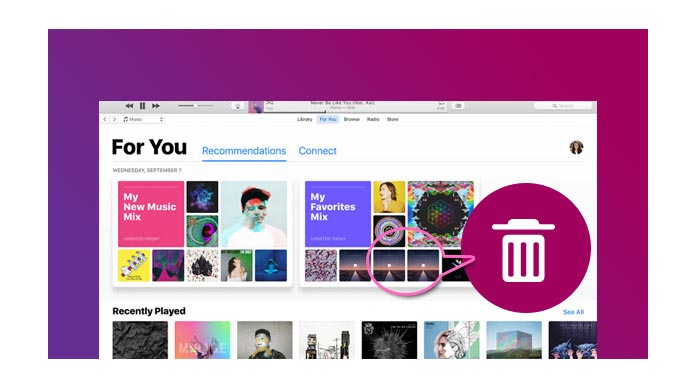
Der er tre hovedårsager til, at du ikke ønsker duplikater, sange i din iTunes. Den første grund: du skal være træt af at høre den samme sang til tider. Den anden grund er det ikke praktisk at skifte til den næste sang, som du virkelig ønsker at lytte til. Den tredje grund, duplikatnumrene optages internt opbevaring på din iPhone, iPad og iPod, og den overflødige gentagelse er unødvendig.
Hvis du har duplikerede sange eller andre elementer i din iTunes, er den første ting, du vil gøre, at fjerne duplikaterne fra din iTunes-app. I denne artikel viser vi dig vejen på Windows-computeren.
Inden du finder duplikaterne i iTunes, skal du sørge for, at iTunes-versionen på din Windows-computer er den nyeste, eller du skal downloade og opdater din iTunes-version til den nyeste.
1Du skal bare starte iTunes-app på din computer og gå til min musik under musikikonet. Øverst på iTunes-interface finder du værktøjslinjen (hvis du ikke kan finde værktøjslinjen, skal du trykke på "Ctrl + B" på tastaturet.) Og vælge Vis dubletter på rullelisten.
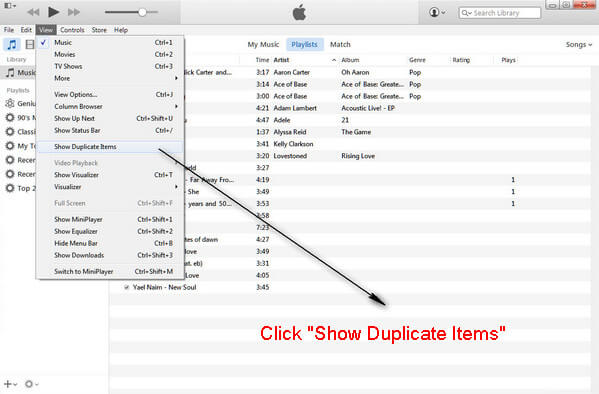
2Du finder en liste over alle dine sange på din iPhone, iPad og iPod, inklusive duplikaterne. Du kan sortere sange efter navn, album eller kunstner for at gruppere elementer sammen. Denne operation hjælper dig med let at genkende, hvad du vil beholde, og som du vil slette.
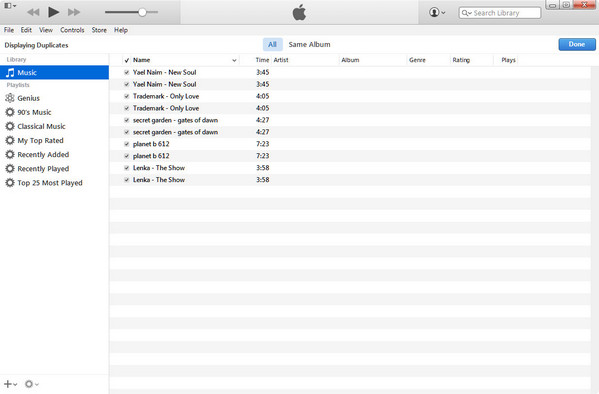
3Nu finder du de dublerede sange, og du kan nemt administrere på din iTunes.
Her kan du slette de uønskede og duplikate sange fra din iTunes. Hvis du kun har et par kopierede sange i din iTunes, er det hurtigt at slette. Men desværre, hvis du har en stor del af sange, skal det være en kedelig opgave at fjerne alle duplikater, som du ikke ønsker.
1Tryk på en duplikatsang, som du vil slette, og tryk på Ctrl på tastaturet for at vælge de næste duplikatsange. Når du har valgt alle uønskede sange, skal du højreklikke for at trykke på Slet.
2Du bliver bedt om at bekræfte, om du vil slette de valgte sange fra dit iTunes-bibliotek, skal du klikke på Slet sange at bekræfte.
Hvis du bruger den første måde til at slette duplikatnumre er kedelig og besværlig, kan du prøve at finde tredjepartssoftware til fjernelse af duplikering fra søgemaskinen eller downloade den relaterede app fra downloadwebstedet.
For eksempel er du i stand til at finde den tilhørende software til fjernelse af duplikering fra Cnet-download. Naviger til www.cnet.com Og vælg Hent, input iTunes duplikatfjerner eller fjernelse af duplikationssoftware i søgefeltet, får du al relateret iTunes-duplikationssoftware til fjernelse.
Nogle berømte fjernelsesværktøjer er TuneUp, DeDuper, Tunes Cleaner og Tunes Sweeper. Få en passende du mest, og slet alle duplikerede sange fra din iTunes let.


Når du har slettet de duplikerede sange eller film fra iTunes, kan du undre dig over at gøre det Tilføj musik til iTunes for mere spil.